Xerox DocuColor 242-252-260 con Creo Spire CX260-15301 – страница 7
Инструкция к Мфу Xerox DocuColor 242-252-260 con Creo Spire CX260-15301
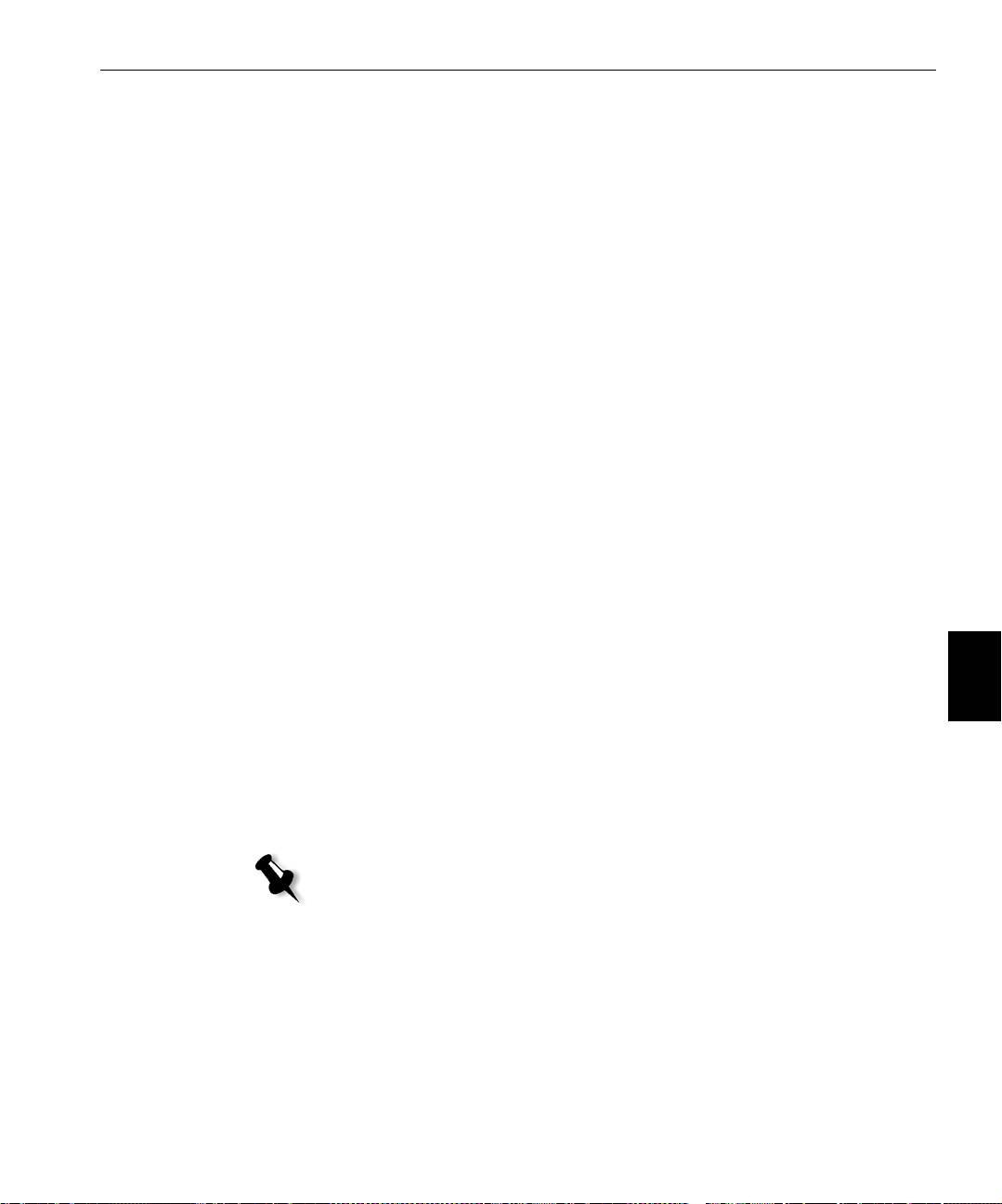
Trinn 4: Vise og skrive ut systemkonfigurasjonen 109
Konfigurere Novell Client på Spire CX260
1. Når maskinen har startet på nytt, vises vinduet Novell Setup (Oppsett
av Novell).
2. Skriv inn Tree Name (Trenavn). Hvis du ikke vet navnet, klikker du på
Browse (Søk) og dobbeltklikker deretter på det aktuelle Tree Name
(Trenavn).
3. Skriv inn Context Name (Kontekstnavn). Hvis du ikke vet navnet,
klikker du på
Browse (Søk) og dobbeltklikker deretter på det aktuelle
Context Name (Kontekstnavn).
4. Klikk på OK.
Arbeidsområdet for Spire CX260 vises.
Trinn 4: Vise og skrive ut systemkonfigurasjonen
1. Ve l g To ols (Verktøy)>Settings (Innstillinger) på arbeidsområdet for
Spire CX260.
2. Klikk på View Configuration (Vis konfigurasjon).
Nettverks- og systemkonfigurasjonen for din Spire CX260 vises.
3. Når du skal skrive ut konfigurasjonsdetaljene, klikker du på Print (Skriv ut).
Dialogboksen Page Setup (sideoppsett) vises.
Norsk (NO)
4. Angi utskriftsalternativer etter ønske, og klikk deretter på OK.
Dialogboksen Print (skriv ut) vises.
5. På Skriver-listen velger du ProcessPrint-skriveren og klikker på OK.
Systemkonfigurasjonen for Spire CX260 skrives ut.
6. Klikk på Save (Lagre) for å lukke vinduet Settings (Innstillinger).
Trinn 5: Skrive ut fra Macintosh- eller Windows-maskin
Merk: Hvis du vil ha mer detaljert informasjon, kan du se Creo Color Server til
Xerox DocuColor 242/252/260 skriver/kopimaskin Brukerhåndbok
(dokumentnummer 731-01023A-NO).
Sette opp en skriver i Windows 2000/2000 Pro/2003/XP (SMB)
1. Ve l g Run (Kjør) på Start-menyen.
2. I Open (Åpne)-boksen skriver du inn \\, etterfulgt av vertsnavn eller
IP-adressen for Spire CX260 - for eksempel
\\CX260-1234.
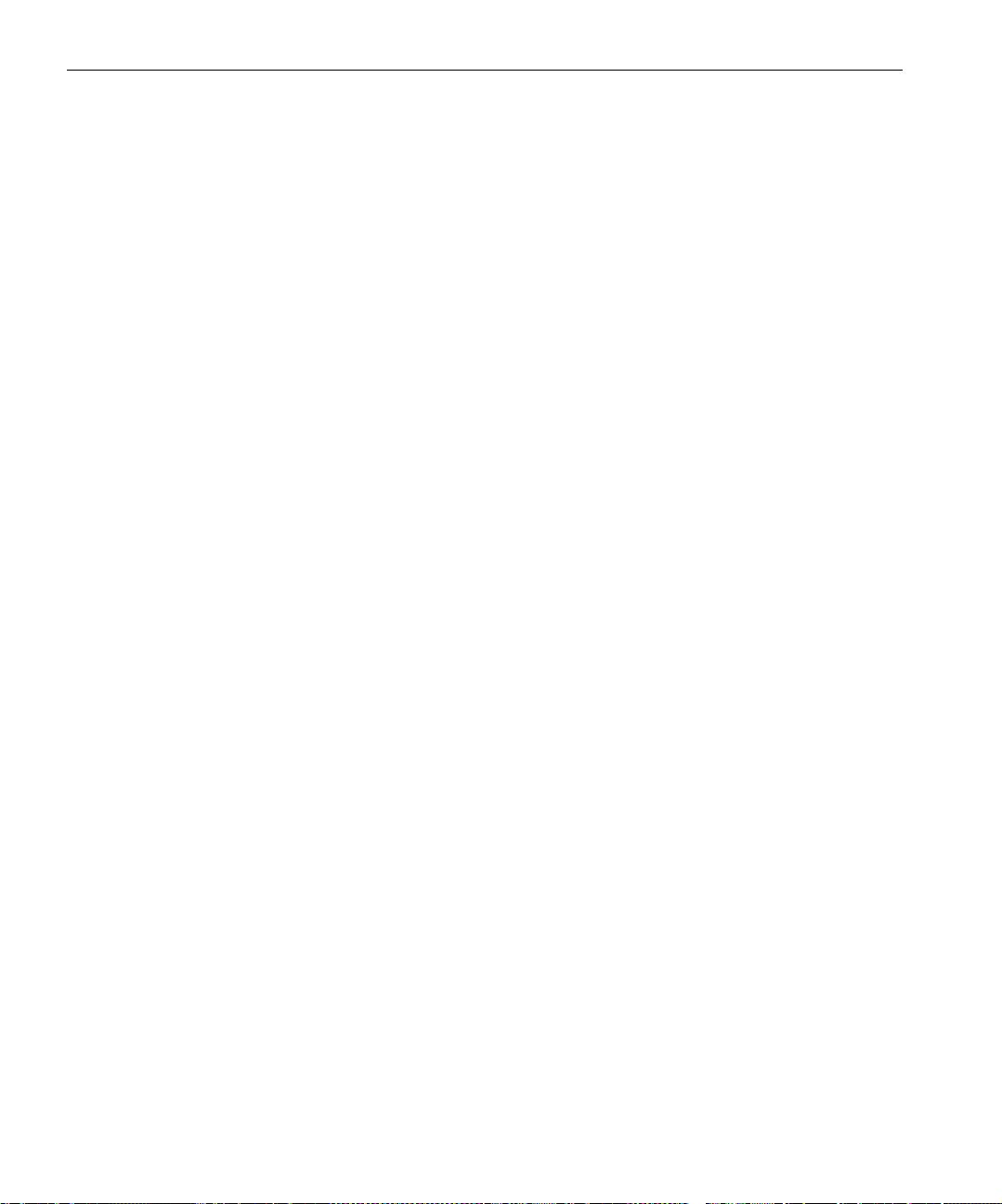
110 Hurtigoppsettguide
3. Klikk på OK.
Server-vinduet vises.
4. Dobbeltklikk på ikonet til nettverksskriveren.
Sette opp en TCP/IP-skriver i Windows 2000/2000 Pro/2003/XP
Følgende elementer må installeres og konfigureres i Windows 2000, 2000
Pro, XP og 2003 før du begynner:
• TCP/IP-protokoll
• Siste versjon av Adobe® PostScript®-skriverdriveren (ligger i den delte
mappen D:\Utilities på Spire CX260, eller du kan laste den ned fra
Adobes nettsted på www.adobe.com)
• CX260 PPD (PPDen ligger i den delte mappen D:\Utilities\PPD på
Spire CX260)
Definere TCP/IP-skriverporten
1. Klikk på Start og velg Settings>Printers and Faxes
(Innstillinger>Skrivere og telefakser) (Windows XP) eller
Printers
(Skrivere) (Windows 2000, 2000 Pro, XP og 2003)..
2. I vinduet Printer and Faxes (Skrivere og telefakser) velger du Server
Properties
(Serveregenskaper) fra menyen File (Fil).
3. Velg kategorien Port og klikk på Add Port (Legg til port).
4. Fra listen over Available Printer Ports (Tilgjengelige skriverporter)
velger du
Standard TCP/IP Port (Standard TCP/IP-port) og klikker på
New Port (Ny port).
5. Klikk på Next (Neste).
6. Skriv inn det nøyaktige navnet på Spire CX260 (denne boksen skiller
mellom store/små bokstaver) i boksen
Printer Name or IP Address
(Skrivernavn eller IP-adresse).
7. Skriv inn et navn på skriveren, som du vil finne igjen på datamaskinen
din i boksen
Port Name (Portnavn).
8. Klikk på Next (Neste).
9. Ve l g Custom (Egendefinert) som valg av Device Type (Enhetstype), og
klikk deretter på
Settings (Innstillinger).
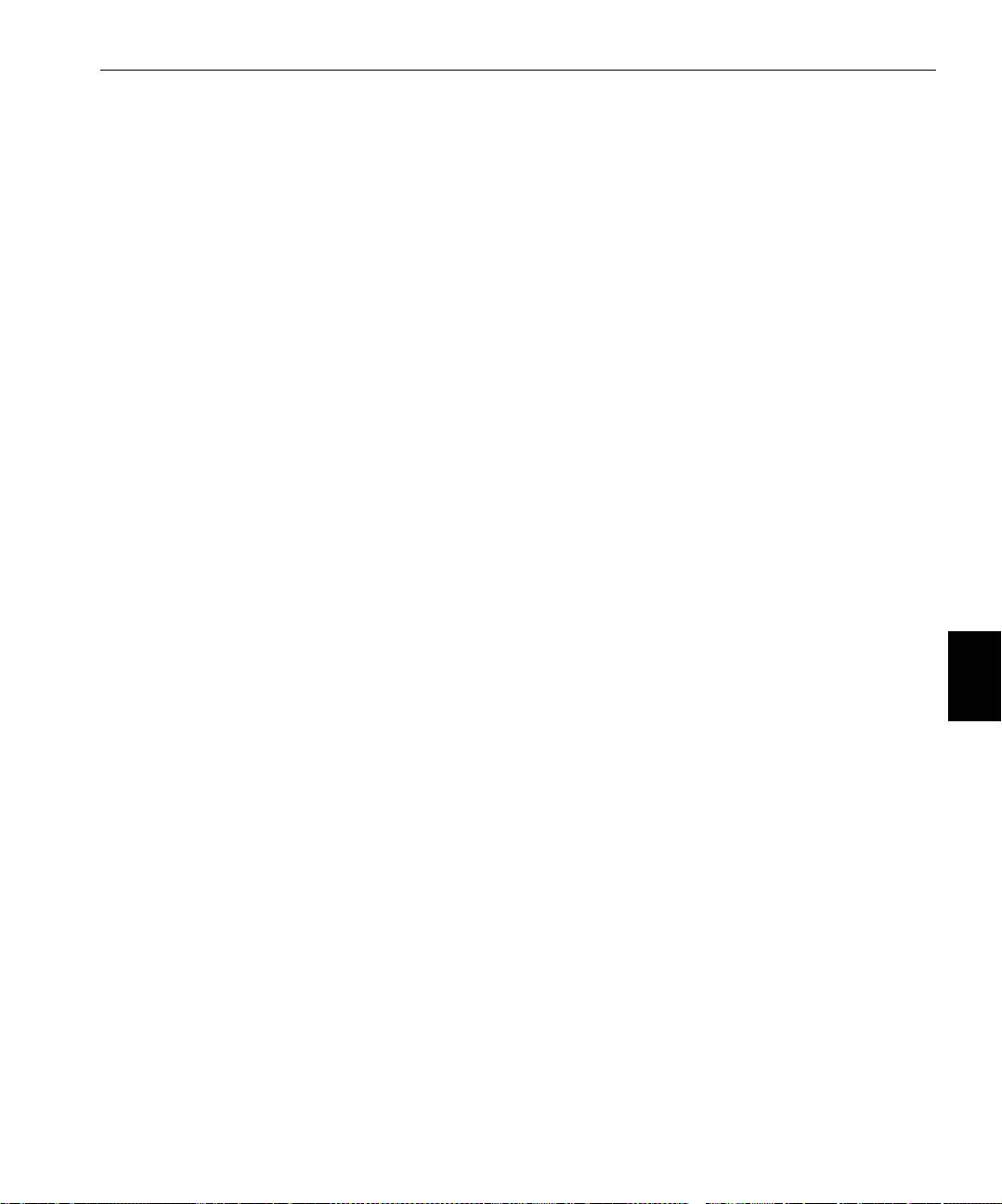
Trinn 5: Skrive ut fra Macintosh- eller Windows-maskin 111
10. Velg følgende alternativer:
• Protocol (Protokoll): LPR
• LPR Settings (LPR-innstillinger):
• Queue Name (Kønavn): skriv inn eksakt navn på
nettverksskriveren du vil skrive ut til, for eksempel
CX2601_ProcessPrint.
• LPR Byte Counting Enabled (Telling av LPR-byte aktivert): skal
være valgt
11. Klikk på OK, Next (Neste) og deretter Finish (Fullfør).
12. Klikk på Close (Lukk) i vinduet Printer Ports (Skriverporter).
13. Klikk på Close (Lukk) i vinduet Printer Server Properties (Egenskaper
for utskriftsserver).
Neste trinn er oppsett av TCP/IP-porten for utskrift med Adobe Printer Driver.
Sette opp en LPR-skriver i Windows 2000/2000 Pro/2003/XP
LPR må være installert i Windows 2000, 2000 Pro, XP og 2003 før du
begynner:
Installere LPR på datamaskinen din
Norsk (NO)
1. Klikk på Start og velg Innstillinger > Kontrollpanel (Windows XP)
eller
Kontrollpanel (Windows 2000, 2000 Pro, XP og 2003).
2. Ve l g Add/Remove Windows Components (Legg til/fjern Windows-
komponenter.
3. Finn avkrysningsboksen Andre nettverks- og skrivertjenester.
• Hvis denne avkrysningsboksen er merket, fortsetter du til Sette opp
en LPR-skriver på side 112.
• Hvis denne avkrysningsboksen ikke er merket, fortsetter du til trinn 4.
4. Velg avkrysningsboksen Andre nettverks- og skrivertjenester og klikk
på
Neste.
5. Klikk på Bla gjennom og finn den ønskede Windows-installasjonsfilen,
enten på harddisken i mappen
I386, eller på Windows-installasjons-CD-en.
6. Klikk på Finish (Fullfør).
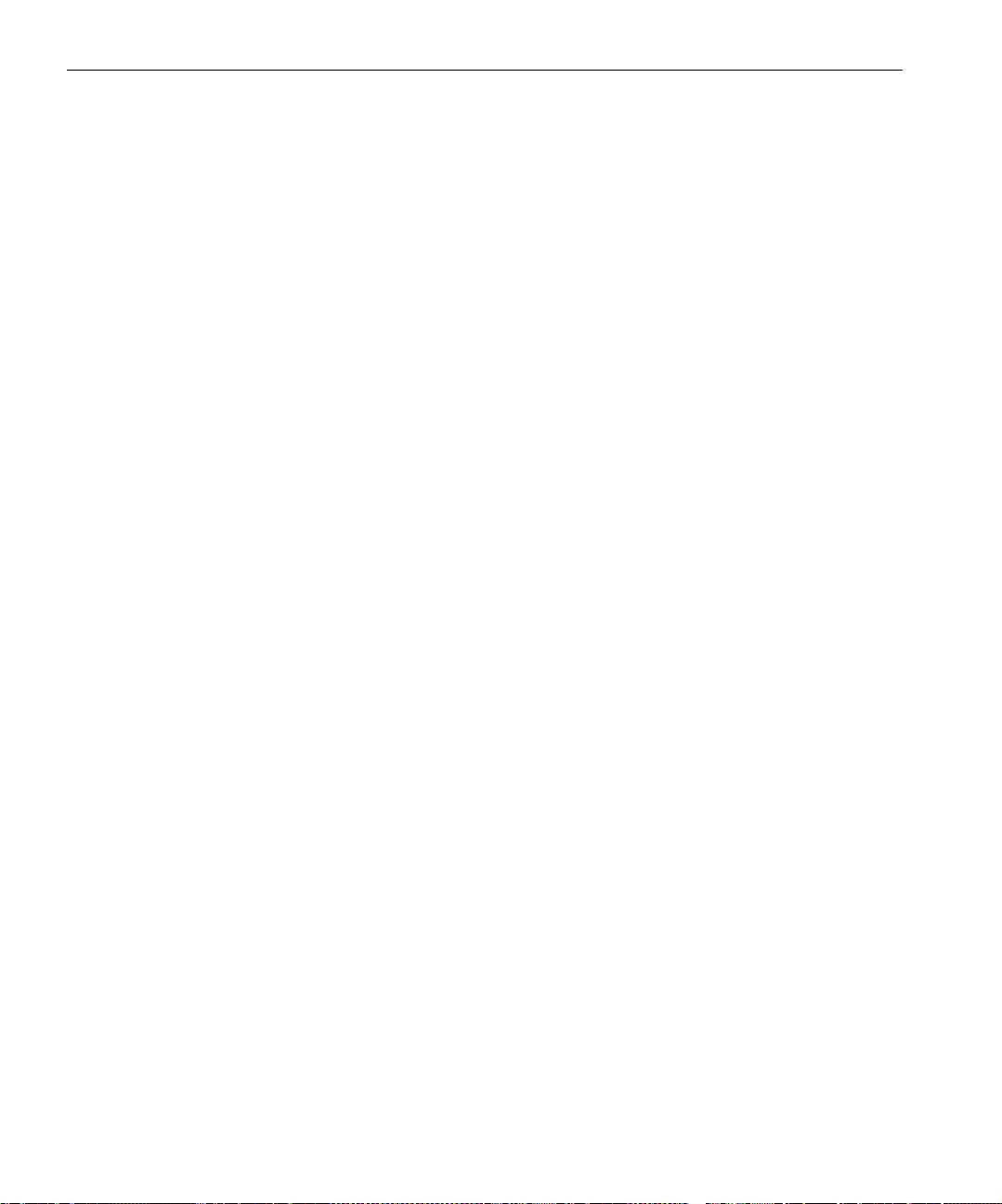
112 Hurtigoppsettguide
Sette opp en LPR-skriver
1. Klikk på Start og velg Settings>Printers and Faxes
(Innstillinger>Skrivere og telefakser) (Windows XP) eller
Printers
(Skrivere) (Windows 2000, 2000 Pro, XP og 2003).
2. Ve l g Legg til skriver.
Veiviseren for å legge til skriver vises.
3. Klikk på Next (Neste).
4. Ve l g Lokal skriver tilkoblet denne datamaskinen og klikk deretter på
Neste
.
5. Ve l g Opprett ny port.
6. På Type of port(porttype)-listen velger du LPR Port og klikker på Next
(neste).
7. I boksen Name or address of server providing lpd (Navn eller adresse
på server som tilbyr LPD), skriver du inn IP-adressen eller navnet på
Spire CX260.
8. I boksen Name of printer or print queue on that server (Navn på
skriver eller skriverkø på den serveren) skriver du inn navnet på
serveren.
9. Klikk på OK.
10. Følg instruksene i veiviseren for å fullføre oppsettet av LPR-skriveren.
Når veiviseren Legg til skriver ber deg oppgi hvor .INF-filen ligger, blar
du deg frem til serveren og finner mappen
Utilities>PC utilities>Printer
Driver>Win2000_XP_2003
. Velg mappe etter ønsket område og
papirformat, og velg .INF-fil.
11. I boksen Name Your Printer (Gi navn til skriver) sletter du
standardskrivernavnet (
AdobePS CX260_V2) og skriver inn det
nøyaktige skrivernavnet fra listen Spire CX260
Virtual Printers
(Virtuelle skrivere) i Resource Center - for eksempel
CX260-
1234_ProcessPrint
.
12. Klikk på Start og velg Settings > Printers and Faxes (Innstillinger -
Skrivere og fakser) (Windows XP) eller
Printers (Skrivere) (Windows
2000, 2000 Pro, XP og 2003).
13. Høyreklikk på den nye LPR-skriveren og velg Properties (Egenskaper).
14. Klikk på Print Driver (Skriverdriver)-kategorien.
15. Skriv inn IP-adressen eller vertsnavnet til Spire CX260, og klikk på OK.
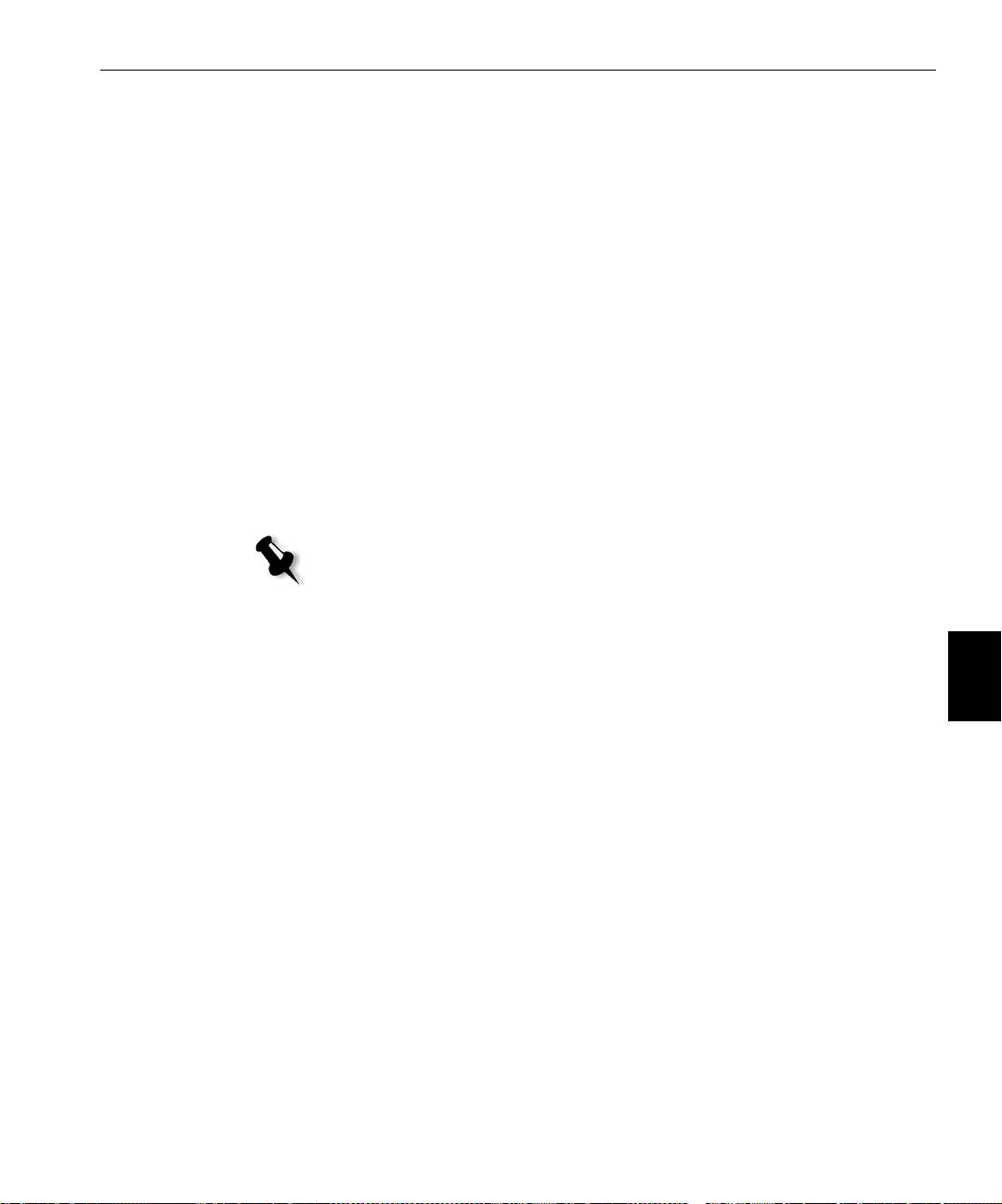
Trinn 5: Skrive ut fra Macintosh- eller Windows-maskin 113
Oppsett av skriver på Macintosh-maskin (Mac OS 9.0 eller senere)
Før du setter opp en av Spire CX260-nettverksskriverne, må du først
installere CX260 PPD. Hvis du vil installere
CX260_V2.PPD kobler du
AppleShare®-programvaren til Spire CX260, logger på som gjest og
kopierer
CX260_V2.PPD til mappen Printer Descriptions i
Mac® OS®-systemmappen.
Oppsett av skriver på Macintosh:
1. Fra Apple-menyen velger du Chooser (Velger).
2. Ve l g LaserWriter og søk deg frem på nettverket til din Spire CX260.
3. Velg en av nettverksskriverne i Spire CX260, for eksempel
ProcessPrint, og klikk deretter på Create (Opprett). CX260_V2.PPD
settes automatisk opp på Macintosh-datamaskinen.
Sette opp en skriver på en Macintosh-datamaskin (Mac OS X – 10.4 eller senere) – IP,
SMB eller AppleTalk
Merk: Noen av trinnene her kan være annerledes hvis du har en eldre versjon
enn Mac OS X 10.4.
Før du setter opp en av Spire CX260-nettverksskriverne, må du først
Norsk (NO)
installere CX260 PPD. Når du skal installere
CX260_V2.PPD, kobler du deg
til via AppleShare til Spire CX260, logger deg på som gjest og kopierer
CX260_V2.PPD til harddisken.
1. Fra menyen Go (Gå til) velger du Applications (Programmer).
2. Åpne mappen Utilities og dobbeltklikk på ikonet Print Setup Utility
(Verktøy for skriveroppsett).
Vinduet Print Browser (utskriftsviser) vises.
3. Klikk på knappen Add Printer (Legg til skriver).
4. Velg enten Default Browser (standardleser) eller IP-skriver.
5. Bla til CX260-nettverksskriveren (hvis du definerer en IP-skriver,
oppgi IP-adressen eller vertsnavnet til CX260 IP og det nøyaktige
navnet til skriveren du vil skrive ut til, det vil si
CX260_ProcessPrint).
6. Ve l g Other (annet) i listen Printer Using (skriver bruker).
7. Bla til mappen som du kopierte CX260_V2.PPD til, og velg den.
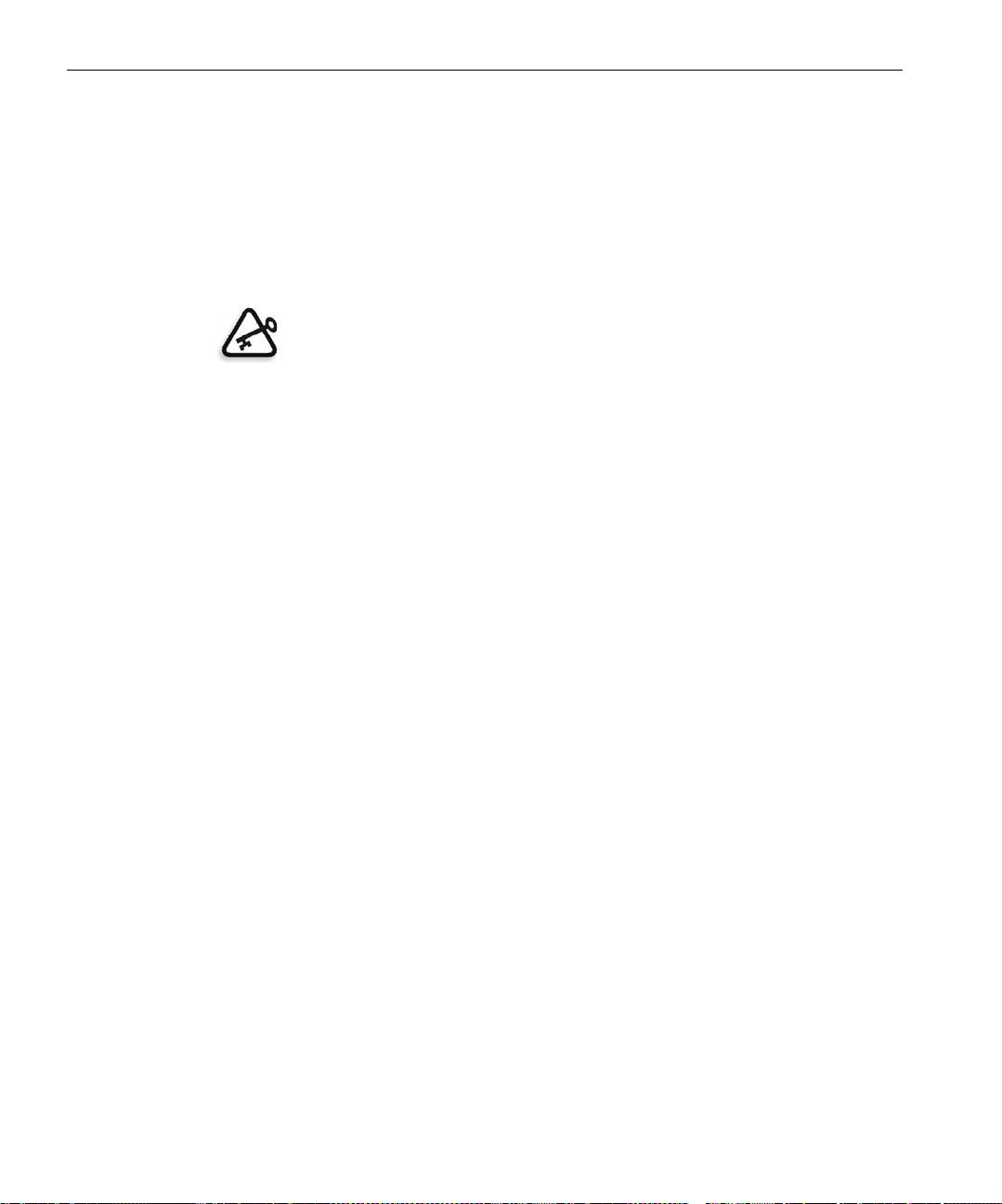
114 Hurtigoppsettguide
8. Klikk på Open (åpne) for å tilordne filen CX260_V2.PPD til den valgte
nettverksskriveren.
9. Klikk på Add (Legg til) for å legge til den nye skriveren på skriverlisten.
Sette opp en Novell-skriver i Windows (2000, 2000 Pro, XP and 2003)
Du trenger en Novell-systemadministrator for å sette opp en Novell-skriver, -
klient eller -køutskrift.
Viktig: Novell-utskrift er bare tilgjengelig der en Novell-utskriftsserver er
installert og konfigurert for bruk med Spire CX260. En Novell-
systemadministrator er nødvendig for å sikre at Novell-skriverserveren er riktig
installert og konfigurert.
Følgende må være installert og konfigurert i Windows før du starter:
• Creo-utskriftsdriver
• IPX/SPX/NetBios-kompatibel transportprotokoll
• Tjenester fra Client Service for Netware®
™
• Arbeidsstasjonsprogramvare for Novell Client
må være installert på
Spire CX260 (se trinn 3 i denne guiden for flere detaljer).
1. Ve l g Settings>Printers (Innstillinger>Skrivere) fra Start-menyen.
2. Dobbeltklikk på Add printer (Legg til skriver).
3. Følg veiviseren og velg Network (Nettverks)skriver.
4. Søk i NetWare or Compatible Network (NetWare eller kompatibelt
nettverk) etter Spire CX260 eller en Novell utskriftsserver.
5. Velg skriveren du ønsker å skrive til, og konfigurer den med Xerox
DocuColor 242/252/260 skriver/kopimaskin.
6. Fortsett å følge veiviserens trinn, og klikk på Finish (Fullfør) når du er
ferdig.
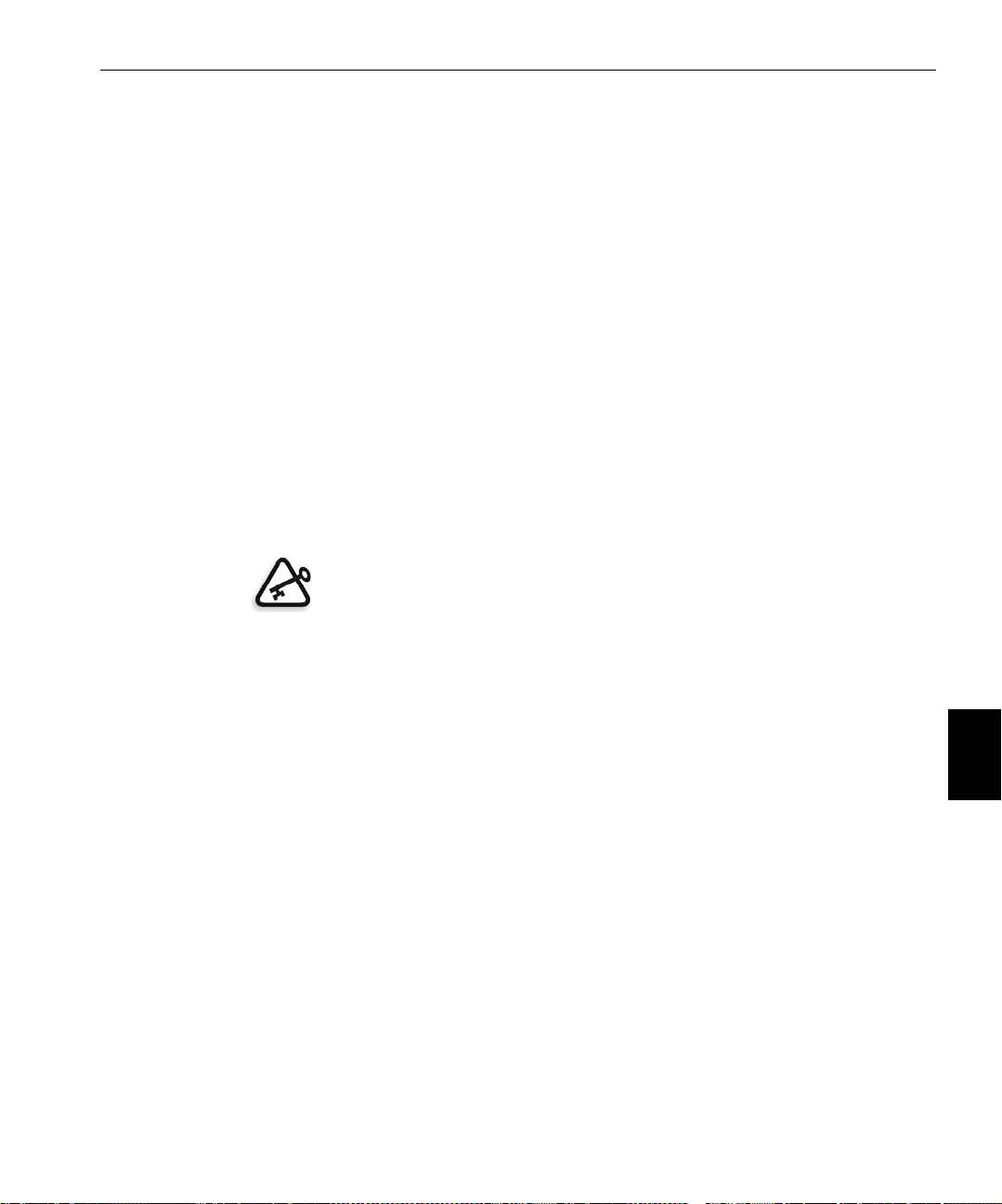
Hur du använder handboken 115
Handbok för snabbanslutning
Svenska (SV)
Hur du använder handboken
Den här handboken hjälper dig med att konfigurera nätverk och
systeminställningar för Creo® Color Server (Spire CX260) för Xerox®
DocuColor 242/252/260 skrivare/kopiator. Dessutom ger handboken
stegvisa instruktioner för hur du installerar en nätverksskrivare på
klientarbetsstationer med operativsystemen Macintosh® och Windows®.
Spire CX260 har konstruerats för att kunna anslutas till de flesta nätverk
med endast minimala ändringar.
Steg 1 beskriver sekvensen för hur man startar upp Spire CX260. Steg 2-5
ger instruktioner om hur man ställer in och konfigurerar Spire CX260 på
nätverket.
Viktigt: En nätverksadministratör behövs för att kontrollera att Spire CX260 är
korrekt konfigurerad på nätverket. En nätverksadministratör måste tillhandahålla
lämpliga TCP/IP-inställningar (IP-adress, nätmask, gateway-adress eller DHCP-
inställningar).
Mer detaljerad information och procedurer ges i Creo Color Server för
Xerox DocuColor 242/252/260 skrivare/kopiator Teknisk handbok
Svenska (SV)
(dokumentnummer 731-01024A) eller Creo Color Server för Xerox
DocuColor 242/252/260 skrivare/kopiator Användarhandbok
(dokumentnummer 731-01023A-SV).
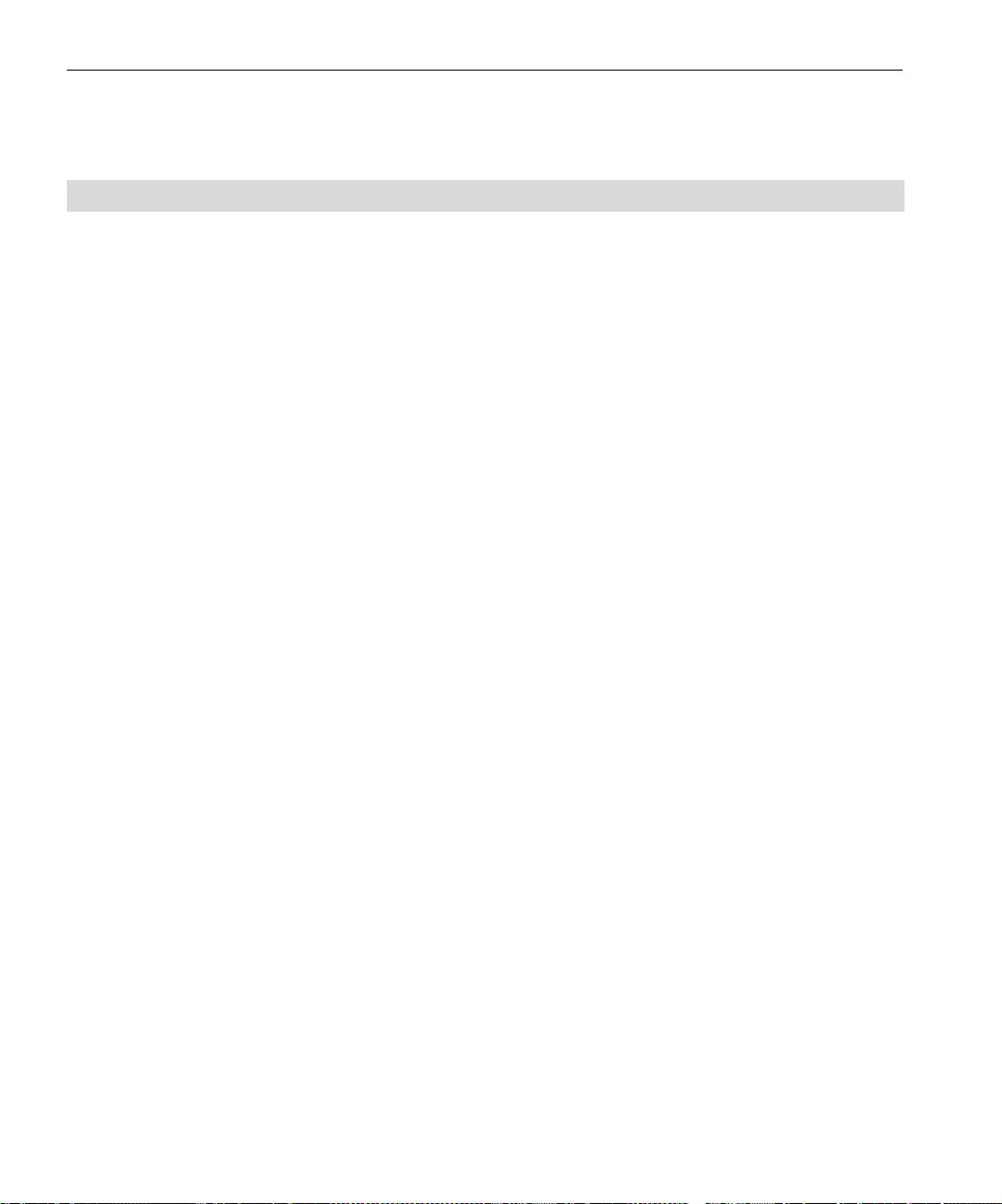
116 Handbok för snabbanslutning
Terminologi
Följande tabell visar de fyra konfigurationerna för Spire CX260:
Konfiguration Beskrivning
Spire CX260
Spire CX260 monterad på Xerox DocuColor 242/252/260 skrivare/
(”grundkonfigurationen”)
kopiator.
Spire CX260 med
Uppgraderingssats som inkluderar Spire CX260 monterad på ett ställ,
uppgraderingssatsen
bildskärm, tangentbord, mus och DVD-ROM. En dongel krävs för
Kontrollstation
denna konfiguration.
(”konfigurationen
Obs! Grundkonfigurationen av Spire CX260 är ett krav för denna
Kontrollstation”)
konfiguration.
Spire CX260 med
?Uppgraderingssats som inkluderar GretagMacbeth® Eye-One®-
uppgraderingssatsen
spektrofotometer och avancerade programfunktioner. En dongel krävs
Professional Basic
för denna konfiguration.
(”grundkonfigurationen Pro”)
Obs! Grundkonfigurationen av Spire CX260 är ett krav för denna konfiguration.
Spire CX260 med
Uppgraderingssats som inkluderar Spire CX260 monterad på ett ställ,
uppgraderingssatsen
bildskärm, tangentbord, mus, DVD-ROM, GretagMacbeth® Eye-
Kontrollstation
One®-spektrofotometer och avancerade programfunktioner. En dongel
(”konfigurationen Pro
krävs för denna konfiguration.
Kontrollstation”)
Obs! Spire CX260 med uppgraderingssatsen Kontrollstation är ett krav för
denna konfiguration.
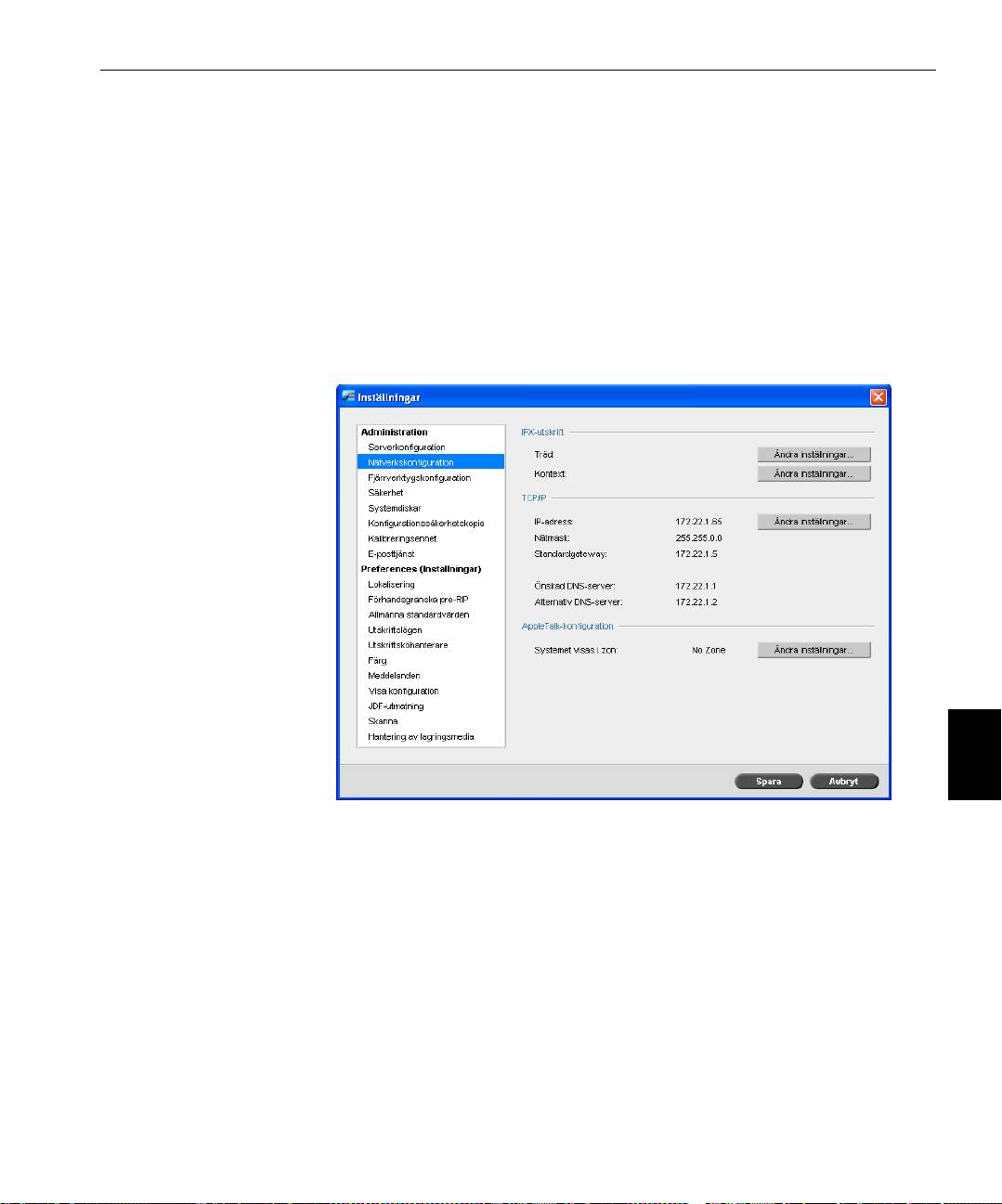
Konfigurera Spire CX260 117
Konfigurera Spire CX260
Den första konfigureringen utförs under installation av Spire CX260-
programvaran. Efter att programvaran har installerats och Spire CX260
slås på visas konfigurationsguiden automatiskt.
Du kan också komma åt de konfigurationsinställningarna i Spire CX260-
programvaran.
Så här öppnar du fönstret Inställningar:
¾
På menyn Tools (Verktyg) väljer du Settings (Inställningar).
Svenska (SV)
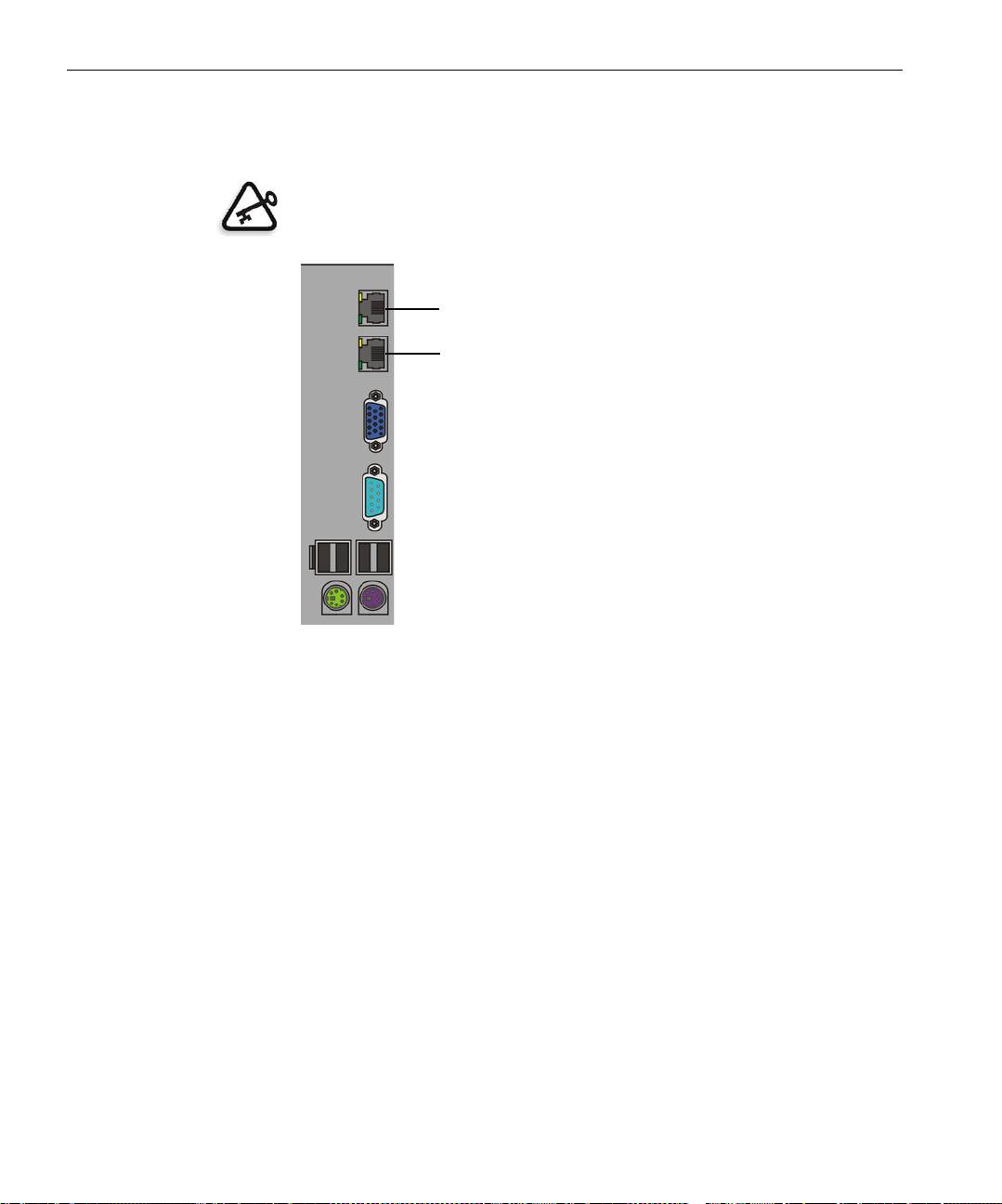
118 Handbok för snabbanslutning
Steg 1: Starta upp Spire CX260
Följande bild visar nätverksanslutningarna för Spire CX260.
Viktigt: Nätverkskabeln ska vara ansluten till nätverksporten (10/100/1.000) på
Spire CX260 och en nätverksport, ett nav eller en router.
Nätverksport nr 2 för NetScan-övergång
Nätverksport nr 1 för klientnätverk
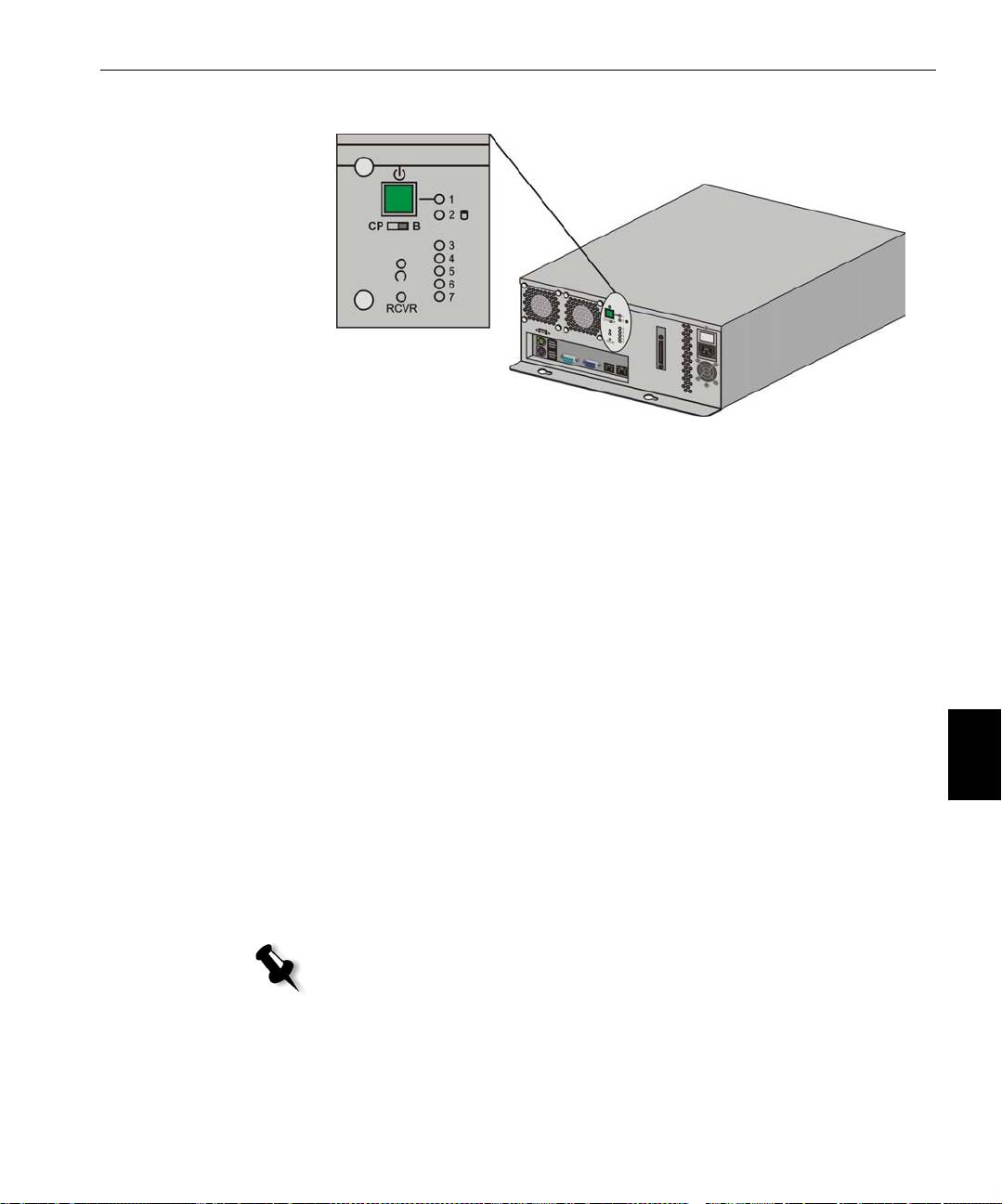
Steg 1: Starta upp Spire CX260 119
Starta upp Spire CX260
Konfigurationerna Grundläggande och Pro grundläggande
¾ Gör något av följande:
Slå på Xerox DocuColor 242/252/260 skrivare/kopiator.
Spire CX260 slås på automatiskt när Xerox DocuColor 242/252/260
skrivare/kopiator slås på.
Tryck på På/Av-knappen på framsidan av Spire CX260.
Spire CX260 slås på automatiskt och Xerox DocuColor 242/252/260
skrivare/kopiator skriver ut en testsida.
Svenska (SV)
Konfigurationerna Kontrollstation och Pro Kontrollstation
1. Slå på skärmen.
2. Gör något av följande:
• Slå på Xerox DocuColor 242/252/260 skrivare/kopiator.
Spire CX260 slås på automatiskt när Xerox DocuColor 242/252/260
skrivare/kopiator slås på.
• Tryck på På/Av-knappen på framsidan av Spire CX260.
Obs! Spire CX260 kan slås på när Xerox DocuColor 242/252/260
skrivare/kopiator är avstängd. I detta tillstånd körs servern tills
användaren stänger av den manuellt. Om servern körs och skrivaren
sedan slås på påverkas servern inte av denna åtgärd.
Strömindikatorn på frontpanelen tänds. Operativsystemet Windows
startar och välkomstskärmen för Spire CX260 visas.
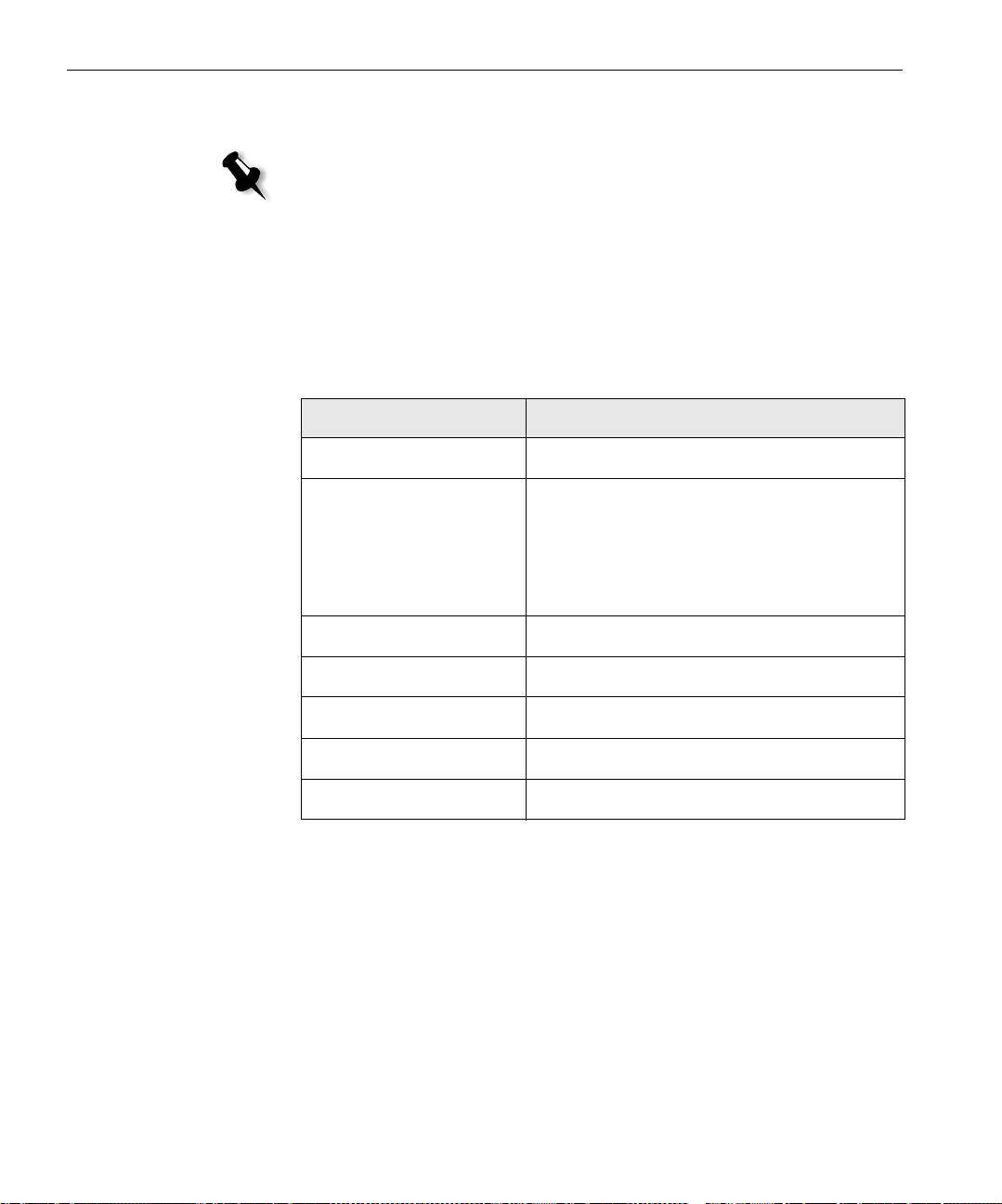
120 Handbok för snabbanslutning
Steg 2: Standardsystem och nätverksinställningar
Obs! Om du behöver ändra någon av standardinställningarna ges information
om det i Creo Color Server för Xerox DocuColor 242/252/260 skrivare/kopiator
Teknisk handbok (dokumentnummer 731-01024A) eller Creo Color Server
för Xerox DocuColor 242/252/260 skrivare/kopiator Användarhandbok
(dokumentnummer 731-01023A-SV).
System- och nätverksinställningar
Följande tabell visar systemets standardinställningar och
nätverksinställningar. Dessa hämtas automatiskt från inställningarna för
Xerox DocuColor 242/252/260 skrivare/kopiator.
Parameter Standardinställning
Language (Språk) Svenska
Värdnamn CX260 (värdnamnet hämtas från det
datornamn du angav vid installationen av
Windows XP, se Creo Color Server för Xerox
DocuColor 242/252/260 skrivare/kopiator
Teknisk handbok för mer information).
Arbetsgrupp ARBETSGRUPP
Datum och tid USA och Kanada
Måttenheter Millimeter
IP-adress Aktivera DHCP: Ja
AppleTalk-konfiguration Enabled, Zone: Upptäcks automatiskt
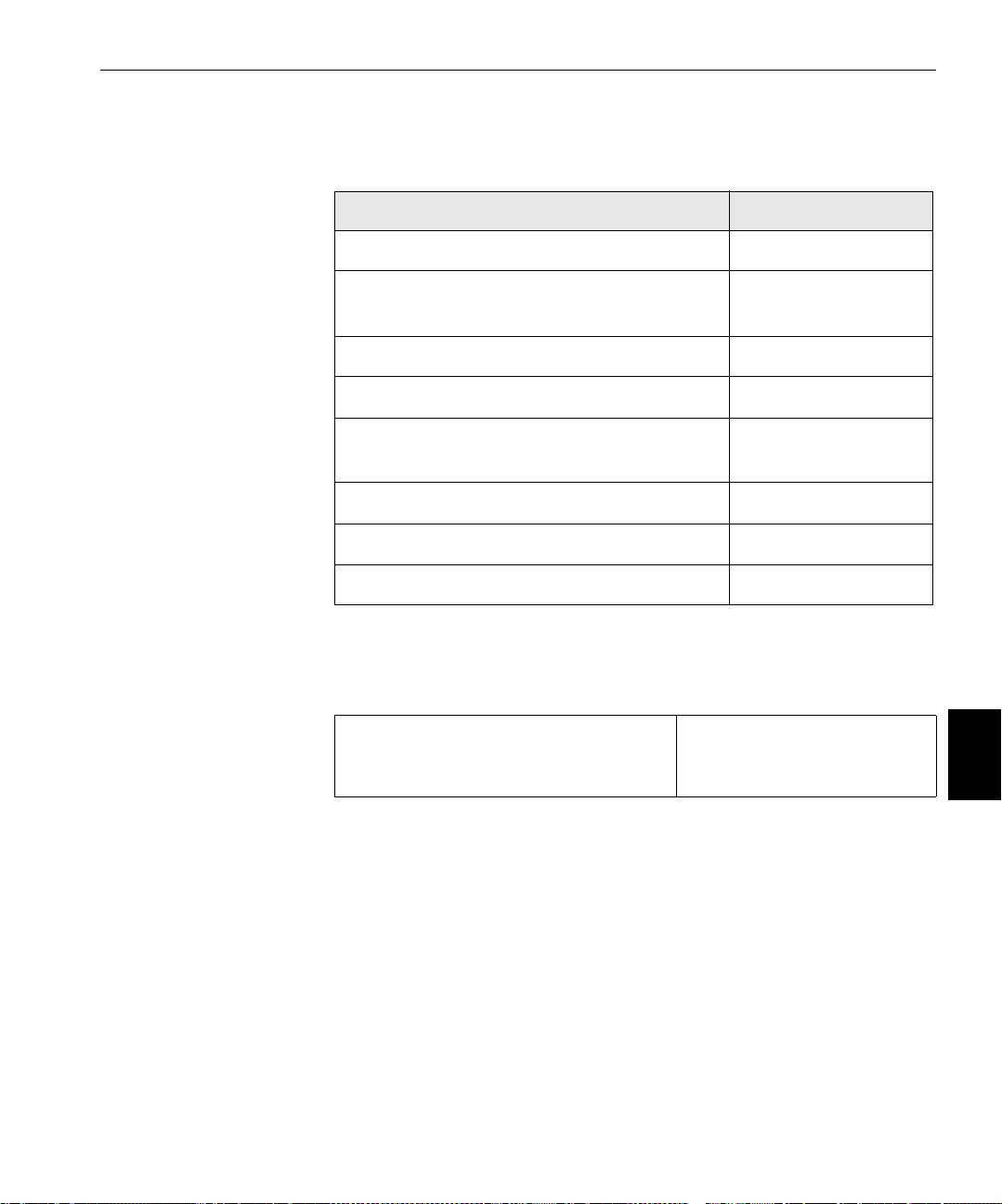
Steg 3: Nätverkskonfiguration 121
Installerade protokoll och tjänster
Tabellen nedan beskriver standardprotokoll och tjänster som installerats i
systemet.
Parameter Standardinställning
Client for Microsoft Networks Aktiverad
File and Printer Sharing for Microsoft
Aktiverad
Networks
NetBEUI Protocol Aktiverad
NWLink BetBIOS Aktiverad
NWLink IPX/SPX/NetBIOS Compatible
Aktiverad
Transport Protocol
Network Monitor Driver Aktiverad
Internet Protocol (TCP/IP) Aktiverad: DHCP Yes
AppleTalk Protocol Aktiverad
Virtuella nätverksskrivare - utskriftsköer
Tabellen nedan visar de standardiserade virtuella skrivare som finns
tillgängliga från Macintosh- och PC-klienter.
Svenska (SV)
Virtuella nätverksskrivare - utskriftsköer <värdnamn>_ProcessPrint
<värdnamn>_ProcessStore
<värdnamn>_SpoolStore
Steg 3: Nätverkskonfiguration
TCP/IP-konfiguration
Nedanstående bör endast utföras om du behöver ändra
standardinställningarna (se Steg 2 för standardinställningar).
1. Från arbetsytan för Spire CX260 väljer du Verktyg>Inställningar.
2. För parametern Nätverkskonfiguration klickar du på Ändra
inställningar
i området TCP/IP.

122 Handbok för snabbanslutning
3. Välj Use the following IP Address (Använd följande IP-adress).
4. Skriv in ny IP-adress, nätmask och standard-gateway (enligt
nätverksadministratörens instruktioner).
5. Om så krävs anger du DNS-serveradresser (enligt
nätverksadministratörens instruktioner).
6. Klicka på OK.
7. Klicka på OK i fönstret Egenskaper för lokalt nätverk.
8. När du uppmanas att starta om datorn klickar du på Ja.
AppleTalk-konfiguration
Nedanstående bör endast utföras om du behöver ändra
standardinställningarna (se Steg 2 för standardinställningar).
1. Från arbetsytan för Spire CX260 väljer du Verktyg>Inställningar.
2. För parametern Nätverkskonfiguration klickar du på Ändra
inställningar
i området Apple Talk.
Fönstret AppleTalk-protokollegenskaper visas.
3. Från listan med zoner väljer du önskad AppleTalk-zon för datorn och
klickar på
OK.
Klientkonfigurering för IPX och Novell
Obs! Mer detaljerad information ges i Creo Color Server för Xerox DocuColor
242/252/260 skrivare/kopiator Teknisk handbok (dokumentnummer
731-01024A) eller Creo Color Server för Xerox DocuColor 242/252/260
skrivare/kopiator Användarhandbok (dokumentnummer 731-01023A-SV).
Följande procedurer är relevanta för de kunder som har ett Novell®-nätverk
med IPX-protokoll.
Installera Novell Client på Spire CX260
1. Stäng Spire CX260-programvaran.
2. Stäng alla andra öppna program.
3. På Windows-skrivbordet klickar du på Start och väljer CX260>CX260
Tools
(CX260-verktyg)>Novell Client Installation (Installation av
Novell Client).
4. Klicka på Install (Installera) och klicka sedan på Reboot (Starta om).
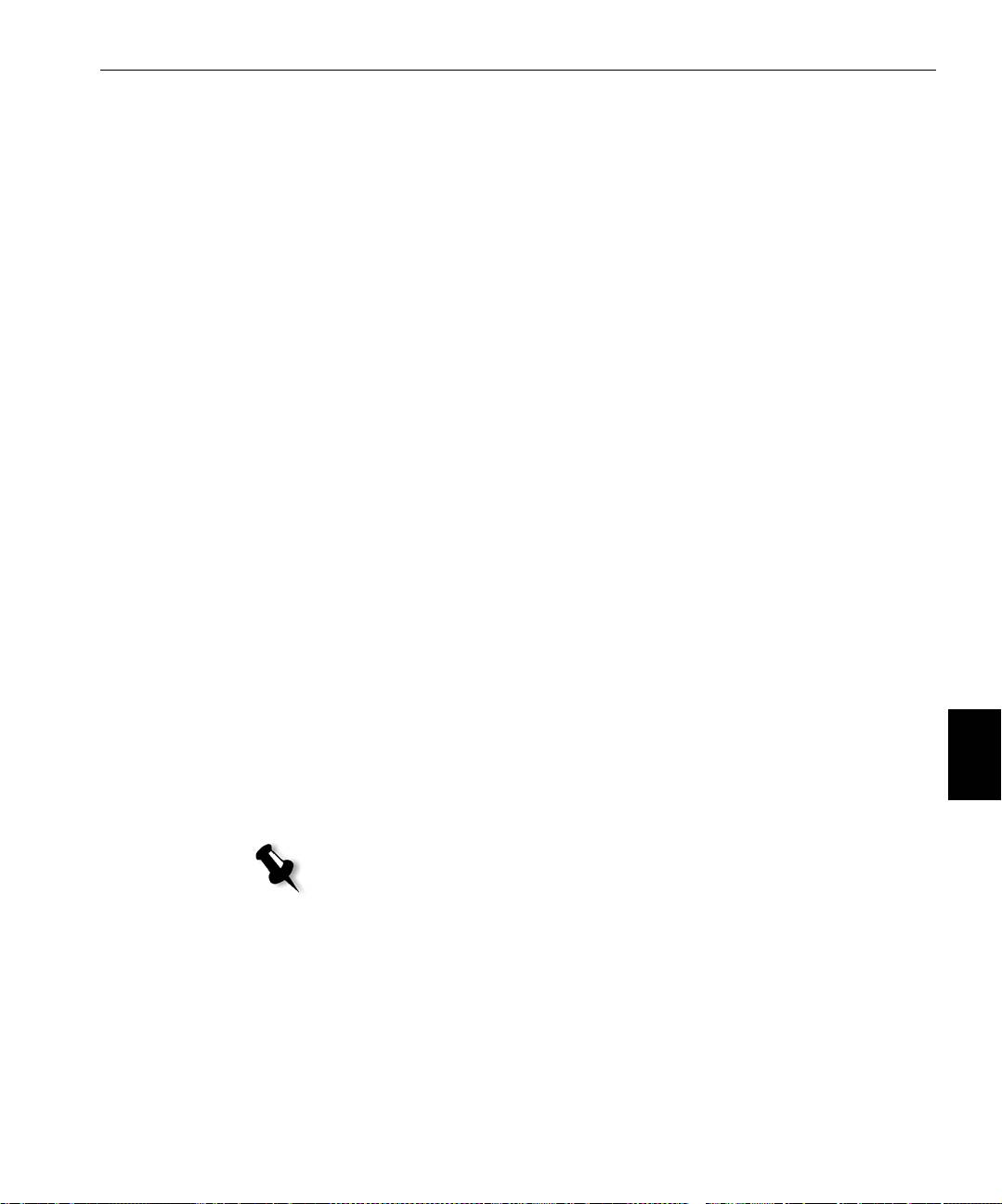
Steg 4: Visa och skriv ut systemkonfigurationen 123
Konfigurera Novell Client på Spire CX260
1. Efter systemet har omstartats visas fönstret Novell Setup.
2. Ange Trädnamnet. Om du inte känner till namnet klickar du på
Bläddra och dubbelklickar sedan på lämpligt Trädnamn.
3. Skriv in Kontext-namnet. Om du inte känner till namnet klickar du
på
Bläddra och dubbelklickar sedan på lämpligt kontextnamn.
4. Klicka på OK.
Arbetsytan för Spire CX260 visas.
Steg 4: Visa och skriv ut systemkonfigurationen
1. Från arbetsytan för Spire CX260 väljer du Verktyg>Inställningar.
2. Klicka på Visa konfiguration.
Nätverks- och systemkonfigurationen för Spire CX260 visas.
3. Om du vill skriva ut konfigurationen klickar du på Skriv ut.
Dialogrutan Sidinställning visas.
4. Ange önskade utskriftsalternativ och klicka på OK.
Dialogrutan Skriv ut visas.
5. Från listan Skrivare väljer du ProcessPrint-skrivaren och klickar på OK.
Systemkonfigurationen för Spire CX260 skrivs ut.
Svenska (SV)
6. Stäng inställningsfönstret genom att klicka på knappen Spara.
Steg 5: Skriva ut från Macintosh eller Windows-datorer
Obs! Mer detaljerad information ges i Creo Color Server för Xerox DocuColor
242/252/260 skrivare/kopiator Användarhandbok (dokumentnummer
731-01023A-SV).
Lägga till en skrivare i Windows 2000/2000 Pro/2003/XP (SMB)
1. Klicka på Kör på menyn Start.
2. I rutan Öppna skriver du \\ följt av värdnamnet eller IP-adressen för
Spire CX260 - t.ex.
\\CX260-1234.
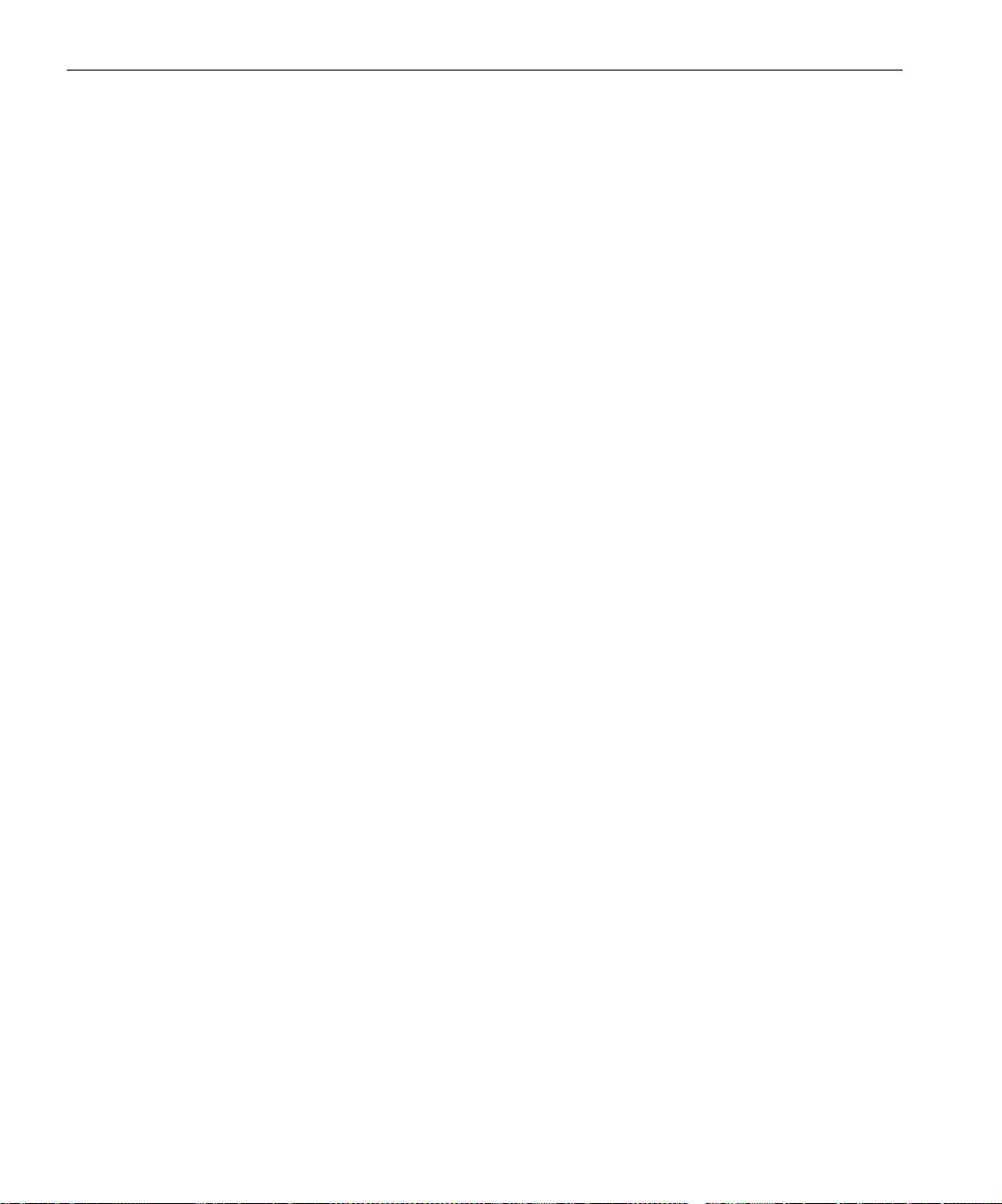
124 Handbok för snabbanslutning
3. Klicka på OK.
Fönstret Server visas.
4. Dubbelklicka på önskad nätverksskrivarikon.
Lägga till en TCP/IP-skrivare i Windows 2000/2000 Pro/2003/XP
Följande måste installeras och konfigureras på datorn med
Windows 2000, 2000 Pro, XP och 2003 innan du börjar.
• TCP/IP-protokoll
• Senaste skrivardrivrutinen för Adobe® PostScript® (finns i den delade
mappen D:\utilities på Spire CX260 eller så kan du hämta den från
Adobes webbplats på adressen www.adobe.com)
• CX260 PPD (PPD-filen finns i den delade mappen D:\utilities\PPD på
Spire CX260)
Definiera TCP/IP-porten
1. Klicka på Start och välj Inställningar>Skrivare och fax (Windows XP)
eller
Skrivare (Windows 2000, 2000 Pro, XP och 2003).
2. I fönstret Skrivare och fax väljer du Serveregenskaper från menyn Arkiv.
3. Välj fliken Port och klicka på Lägg till port.
4. Från listan Available Printer Ports (Tillgängliga skrivarportar) väljer
du
Standard TCP/IP Port (Standard-TCP/IP-port) och klickar sedan på
New Port (Ny port)
5. Klicka på Next (Nästa).
6. Skriv in det exakta namnet för Spire CX260 (denna ruta är
skiftlägeskänslig) i rutan
Skrivarnamn eller IP-adress.
7. Skriv in ett namn på skrivaren som du kan identifiera på din dator in
rutan
Port Name.
8. Klicka på Next (Nästa).
9. Välj Custom (Anpassad) under Device Type (Enhetstyp) och klicka
sedan på
Settings (Inställningar).
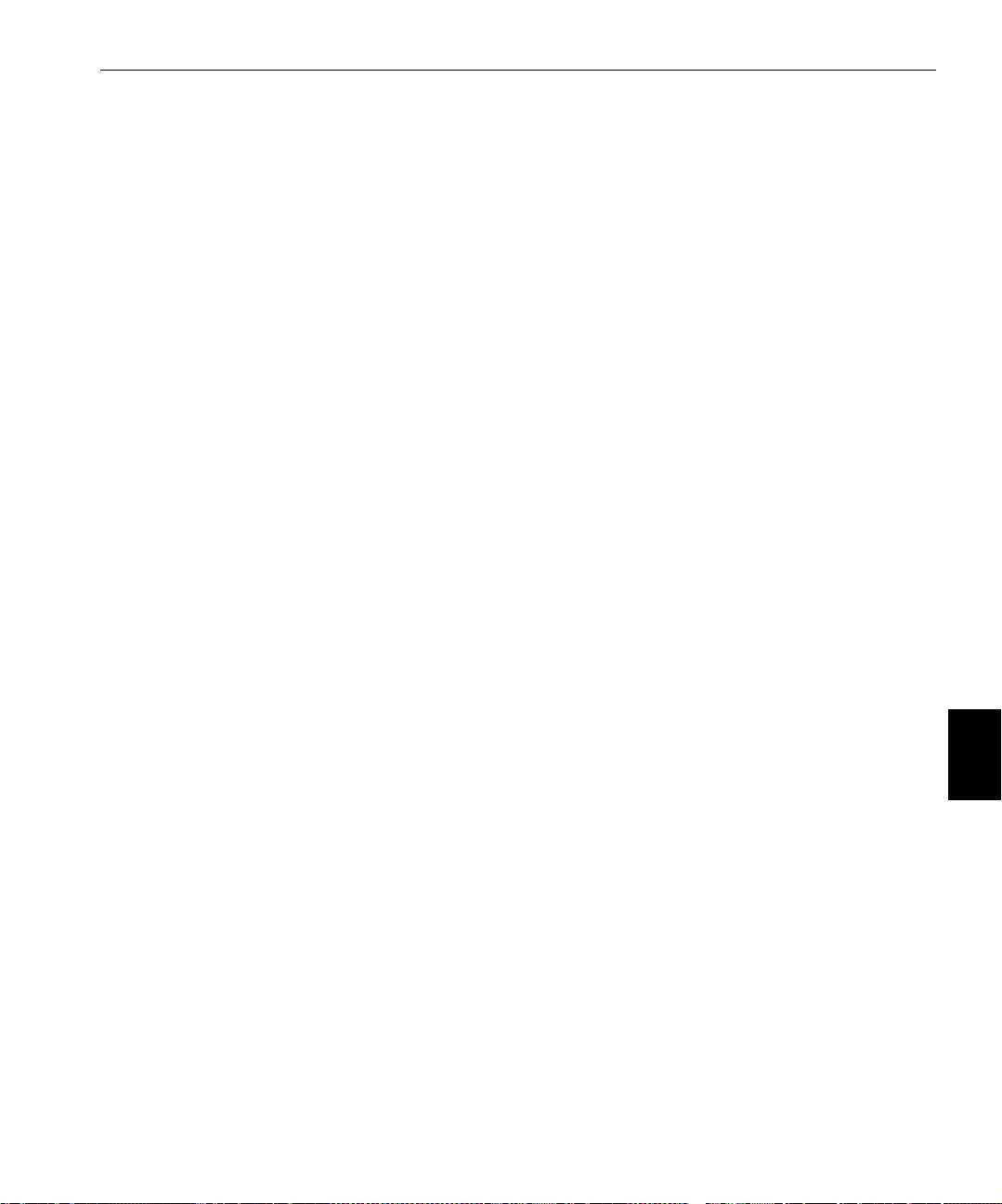
Steg 5: Skriva ut från Macintosh eller Windows-datorer 125
10. Välj följande alternativ:
• Protokoll: LPR
• LPR-inställningar:
• Könamn: ange det exakta namnet för den nätverksskrivare
som du vill skriva ut på – till exempel
CX2601_ProcessPrint.
• Byte-räkning för LPR är aktiverad: vald.
11. Klicka på OK, Nästa och sedan Slutför.
12. Klicka Stäng i fönstret Skrivarportar.
13. Klicka på Stäng i fönstret Egenskaper för utskriftsserver.
Nästa steg är att ställa in TCP/IP-skrivarporten med hlälp av Adobe Printer
Driver.
Lägga till en LPR-skrivare i Windows 2000/2000 Pro/2003/XP
Innan du börjar kontrollerar du att LPR är installerat på Windows 2000-,
2000 Pro-, XP- eller 2003-datorn.
Installera LPR på datorn
1. Klicka på Start och välj Inställningar>Kontrollpanelen (Windows XP)
eller
Kontrollpanelen (Windows 2000, 2000 Pro, XP och 2003).
2. Välj Lägg till/ta bort Windows-komponenter.
Svenska (SV)
3. Leta rätt på kryssrutan Andra nätverks- och utskriftstjänster.
• Om kryssrutan är markerad fortsätter du till Ställa in en LPR-
skrivare på sid. 126.
• Om kryssrutan inte är markerad fortsätter du till steg 4.
4. Markera kryssrutan Andra nätverks- och utskriftstjänster och klicka
på
Nästa.
5. Klicka på Bläddra och leta reda på de önskade Windows-
installationsfilerna på hårddisken, i mappen
I386 eller på
installations-CD:n för Windows.
6. Klicka på Finish (Slutför).
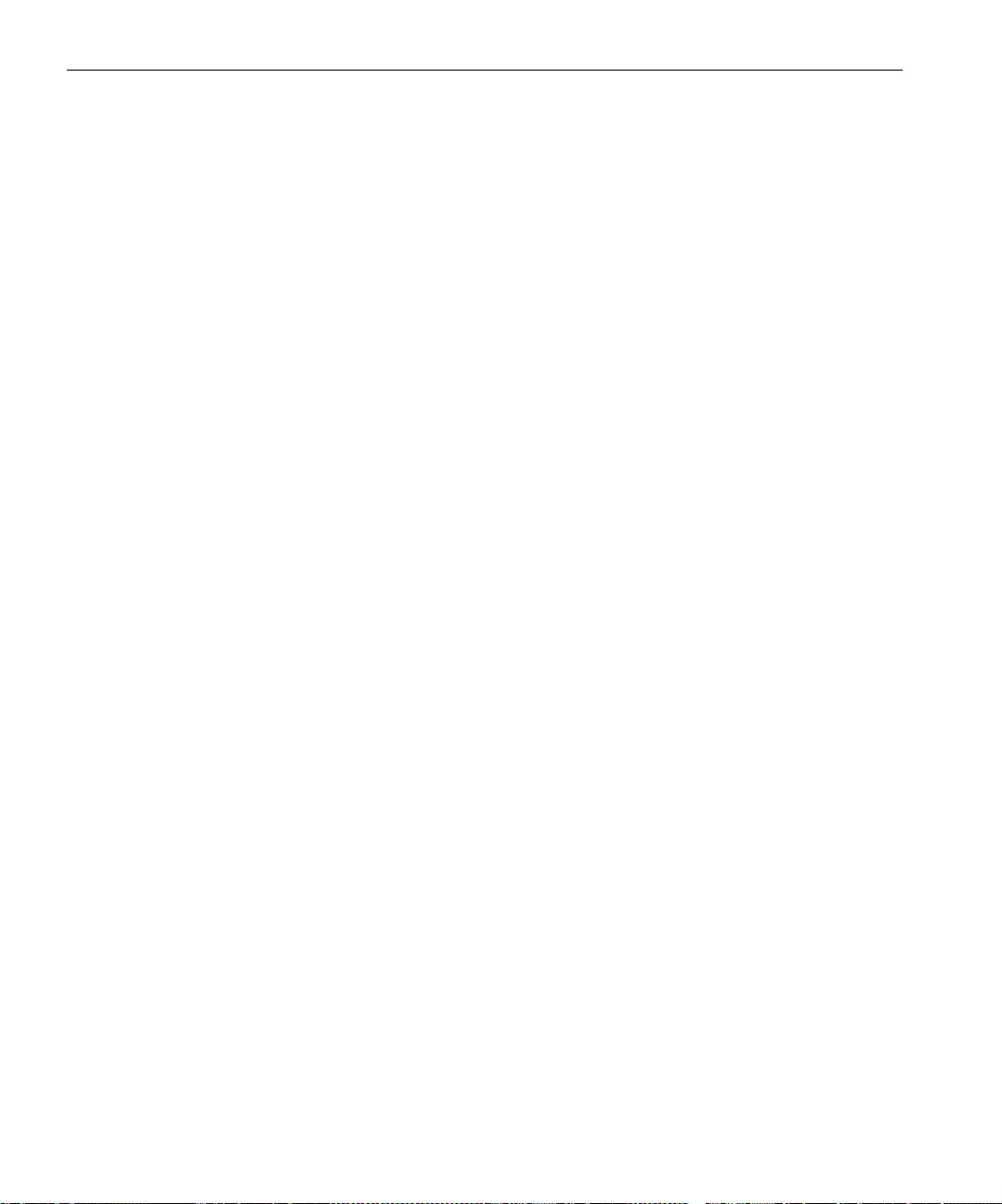
126 Handbok för snabbanslutning
Ställa in en LPR-skrivare
1. Klicka på Start och välj Inställningar>Skrivare och fax (Windows XP)
eller
Skrivare (Windows 2000, 2000 Pro, XP och 2003).
2. Välj Lägg till skrivare.
Guiden Lägg till skrivare öppnas.
3. Klicka på Next (Nästa).
4. Välj Lokal skrivare som är ansluten till den här datorn och klicka på
Nästa
.
5. Välj Skapa en ny port.
6. Från listan Porttyp väljer du LPR-port och klickar på Nästa.
7. I rutan Namn eller adress på värddatorn som tillhandahåller lpd
skriver du IP-adressen eller namnet för Spire CX260.
8. Ange skrivarens namn i rutan Namn på skrivaren som är ansluten till
värddatorn
.
9. Klicka på OK.
10. Följ anvisningarna i guiden för att slutföra inställningarna för LPR-
skrivaren.
När guiden Lägg till skrivare ber dig ange plats för .INF-filen, bläddrar
du till servern och letar reda på filen
Utilities>PC utilities>Printer
Driver>Win2000_XP_2003
. Välj mapp för önskad region och
pappersstorlek och välj sedan .INF-filen.
11. I rutan Namnge skrivaren tar du bort det förvalda skrivarnamnet
(
AdobePS CX260_V2) och skriver in det exakta skrivarnamnet från
listan
Virtuella skrivare för Spire CX260 i Resurscenter, t.ex. CX260-
1234_ProcessPrint
.
12. Klicka på Start och välj Inställningar>Skrivare och fax (Windows XP)
eller Skrivare (Windows 2000, 2000 Pro, XP och 2003).
13. Högerklicka på den nya LPR-skrivaren och välj Egenskaper.
14. Klicka på fliken Skrivardrivrutin.
15. Ange IP-adressen eller värdnamnet för Spire CX260 och klicka på OK.
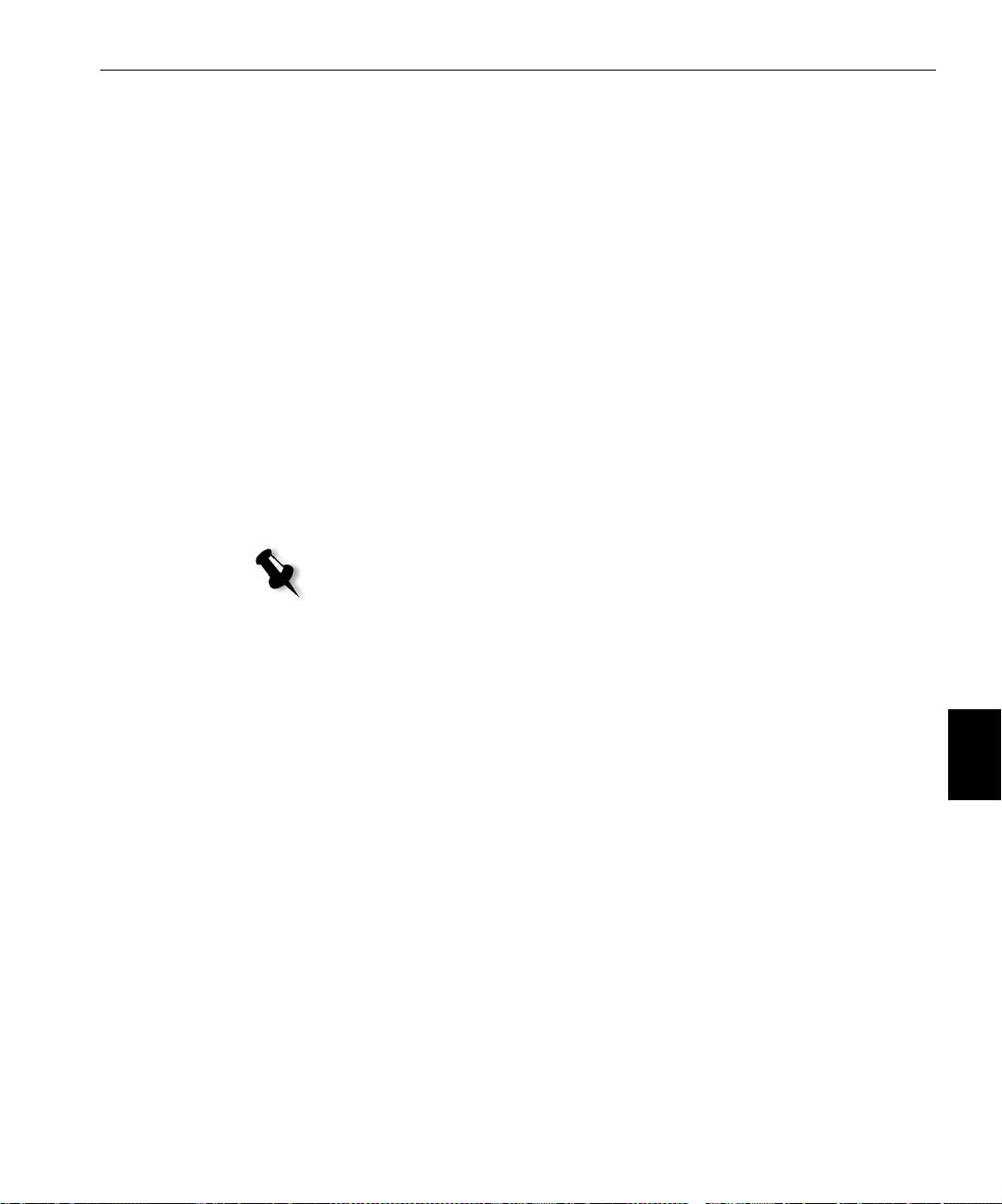
Steg 5: Skriva ut från Macintosh eller Windows-datorer 127
Konfiguration av en skrivare på en Macintosh-dator (Mac OS 9.0 eller senare)
Innan du konfigurerar en nätverksskrivare för Spire CX260 måste du först
installera PPD-filen för CX260. För att installera
CX260_V2.PPD ansluter
du via AppleShare® till Spire CX260, loggar in som gäst och kopierar
CX260_V2.PPD från mappen Utilities till mappen Printer Descriptions i
Systemmapp i Mac OS.
Ställa in en skrivare på Macintosh:
1. Från menyn Apple väljer du Väljaren.
2. Välj LaserWriter och bläddra genom nätverket tills du kommer till
Spire CX260.
3. Välj en av nätverksskrivarna för Spire CX260, till exempel
ProcessPrint, och klicka sedan på Skapa. CX260_V2.PPD konfigureras
automatiskt på din Macintosh.
Konfiguration av en skrivare på en Macintosh-dator (Mac OS X - 10.4 eller senare) – IP,
SMB eller AppleTalk
Obs! Några av stegen i den här processen kan vara olika om du använder en
äldre version än Mac OS X 10.4.
Innan du konfigurerar en nätverksskrivare för Spire CX260 måste du först
installera PPD-filen för CX260. För att installera
CX260_V2.PPD ansluter
du via AppleShare till Spire CX260 , loggar in som gäst och kopierar
CX260_V2.PPD från mappen Utilities till hårddisken.
Svenska (SV)
1. Från menyn Gå väljer du Program.
2. Öppna mappen Verktygsprogram och dubbelklicka på ikonen
Skrivarinställning.
Fönstret Skrivarlista visas.
3. Klicka på knappen Lägg till skrivare.
4. Välj antingen Förvald bläddrare eller IP-skrivare.
5. Bläddra till nätverksskrivaren för CX260 (om du definierar en IP-
skrivare anger du IP-adress eller värdnamn för CX260 och det exakta
namnet för den skrivare som du vill skriva ut på, t.ex.
CX260_ProcessPrint).
6. Från listan Skriv ut med väljer du Annan.
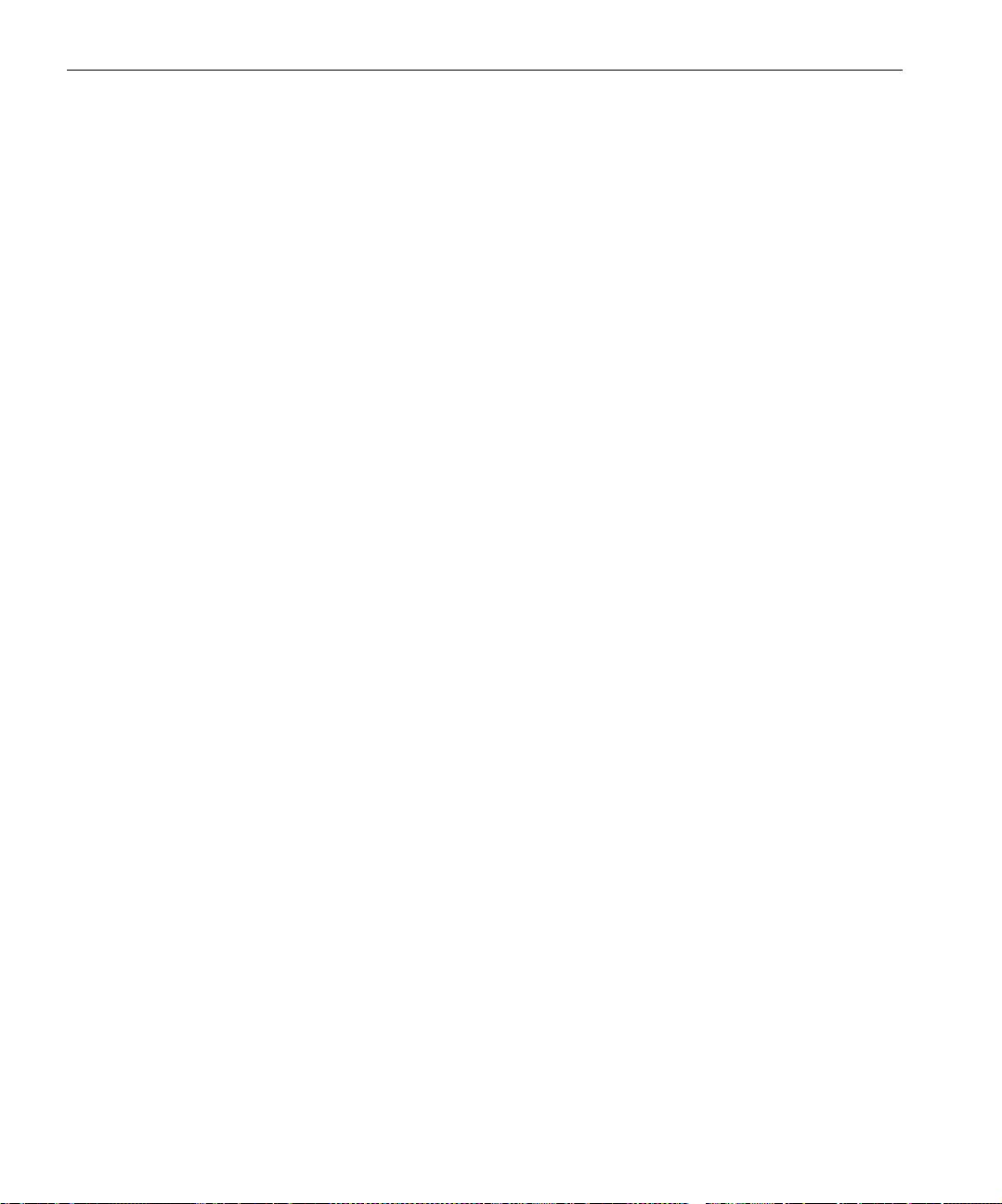
128 Handbok för snabbanslutning
7. Bläddra fram till mappen som du kopierat CX260_V2.PPD till och
markera den.
8. Klicka på Öppna för att tilldela filen CX260_V2.PPD till den markerade
nätverksskrivaren.
9. Klicka på Lägg till för att lägga till den nya skrivaren i listan.

